100 компонентов общего назначения библиотеки Delphi5
Пример использования фреймов; форма (а) и приложение в работе (б)
| а) | 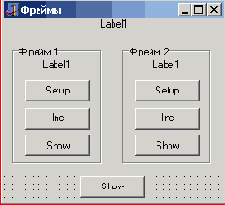 |
| б) |  После того, как вы изменили эти свойства, они перестают наследоваться из класса фрейма. А остальные свойства продолжают наследоваться. В этом легко убедиться. Перейдите в модуль фрейма (Рисунок 7.9) и измените у фрейма стиль шрифта (Font.Style) на жирный. Вы увидите, что в обоих объектах главной формы шрифт тоже станет жирным. Верните во фрейме шрифт на обычный и он синхронно изменится в объектах. А теперь установите в одном из фреймов на форме шрифт жирным. Повторив после этого эксперимент с изменением шрифта в исходном фрейме, вы увидите, что теперь шрифт меняется только в том объекте формы, в котором вы его не изменяли вручную. Таким образом объекты наследуют только те свойства, которые не были в них установлены вручную. Теперь давайте напишем обработчик щелчка на кнопке главной формы. Прежде всего взгляните на текст модуля этой формы. Вы увидите, что в нем в описании класса формы появились две строки: Frame21: TFrame2; Frame22: TFrame2; Это объявления объектов фреймов. Все компоненты, размещенные на фреймах, напрямую из модуля формы не видны. Доступ к ним можно получить только через объекты Frame21 и Frame22. Имена компонентов, размещенных во фреймах, локальные. Несмотря на то, что во фреймах имеются кнопки с именами BShow, вы можете назвать тем же именем кнопку на форме. Поместите в обработчик щелчка на этой кнопке оператор Label1.Caption := 'В(Frame21)='+IntToStr(Frame21.B) + ' B(Frame22)='+IntToStr(Frame22.B) + ' C=' + IntToStr(C); Он отображает в метке Label1 значения переменных В объектов фреймов и значение переменной С класса фрейма. Значения переменных А и D отобразить невозможно, поскольку эти переменные недоступны из внешних модулей. Если вы попытаетесъ отобразить их значения, компилятор выдаст сообщение об ошибке. Сохраните ваше приложение, оттранслируйте его и выполните. Манипулируя кнопками вы легко сможете убедиться (см. Рисунок 7.10 б), что переменные А и В независимы для каждого фрейма, а переменные С и D одинаковы. Точнее оба фрейма оперируют с одними и теми же переменными С и D. Рассмотренный фрейм не имел никакого практического значения. Давайте построим более полезный пример. Во многих диалогах при установке различных опций фигурирует фрагмент, фрейм которого показан на Рисунок 7.11. Фрагмент включает в себя панель GroupBox, окно редактирования, в котором пользователь может написать имя файла, и кнопку Обзор, которая позволяет выбрать файл в стандартном диалоге Windows открытия файла. Если путь к файлу длинный, то полное имя файла с путем может не помещаться в окне редактирования. Поэтому полезно для него предусмотреть всплывающее окно, которое отображало бы полное имя файла вместе с путем и всплывало бы, если пользователь задержал над ним курсор мыши. Давайте построим подобный фрейм и опробуем его в работе. Начните новое приложение и выполните команду File | New Frame. Перенесите на фрейм групповую панель GroupBox. Перенесите в эту панель окно редактирования Edit, кнопку Button, диалог OpenDialog (см. ) и компонент ApplicationEvents — перехватчик событий приложения (см. ). Расположите компоненты примерно так, как показано на Рисунок 7.11. |